今天,我们自己来用Photoshop 亲手做一张贺卡,效果不比他们的差,而最关键的是,使用自己亲手制作的贺卡,不再觉得缺少什么……
1、首先新建一个RGB文件,高500像素,宽400像素。然后将前景色设为:R=135,G=82,B=51。这是一种咖啡色,我们今天制作的贺卡就采用这个温馨的色系,然后填充背景。
2、接着执行Filter(滤镜)菜单下的Artistic(艺术效果)→Sponge(海绵)滤镜,再用Gaussian Blur(高斯模糊)滤镜处理一下,得到贺卡的背景底纹。
3、新建一层,用矩形选择工具选择一个长方形的区域,再将前景色设为:R=205,G=176,B=135 后填充,然后再给选区使用添加杂点(Filter→Noise→Add Noise)以及高斯模糊滤镜命令。
4、不要取消选择,执行Select(选择)菜单里面的Modify(修改)→Border(边框),然后复制、粘贴,得到一个新层。在这一层上再利用Layer Style(层风格)中的Drop Shadow、Beuer and Emboss 命令使边框显得更漂亮(如图1)。
接着我们要进一步美化这张贺卡。
5、找两张素材图片,一张是一杯幽香扑鼻的咖啡,我们把它放在左下角。另一张,最好是你或者你朋友的照片,放在贺卡的右边,并将透明度设为50%。
关于这两张图片的处理,会涉及分离图像、颜色和明暗度调整等一些问题,这些内容在《Photoshop 6中文版神童教程》上有详细介绍,这里就不多说了,相信你一定能做好(如图2)。
6、然后我们要做的,就是打上文字了。我这里使用的是黄草体,然后加入了文字特效Drop Shadow和Outer Glow (在图层面板的文字图层上单击鼠标右键找到需要的文字特效即可)。
7、再就是正文了,在这里写上你对朋友的祝福和思念,情之切切,叫她(他)不感动也难。好了,我们的贺卡做好了(如图3)!
制作过程很简单吧,但是,看看效果,是不是很精致?这可是全世界惟一的一张呀!赶快通过电子邮件发出去,或者打印出来,装入信封给你的朋友寄去吧!
相关
文章拍摄美化
7.7分

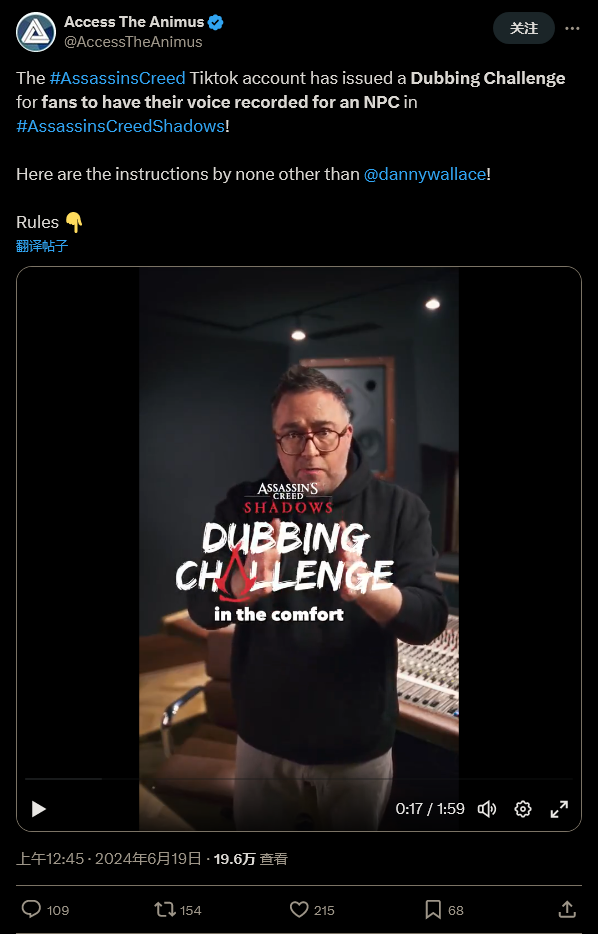





安卓 | 手机版
简体中文 | 37.2 MB
9.4
安卓 | v3.1.0.1145
简体中文 | 61.5 MB
9.8
安卓 | V1.0.0
简体中文 | 121.6 MB
7.9
安卓 | v1.0
简体中文 | 209 MB
7.1
安卓 | v1.8.26
简体中文 | 127 MB
8.8
安卓 | V4.6.4
简体中文 | 94.6 MB
7.0
安卓 | v1.0.4
简体中文 | 122.6 MB
8.1
安卓 | v8.2.3
简体中文 | 15.8 MB
8.4
本站为非营利性个人网站,本站所有游戏来自于互联网,版权属原著所有。如有侵犯你的版权,请发邮件给wishdown2023@163.com
湘ICP备2021017279号-3 公安部备案号:13092602000101
Copyright©2006-2019 www.wishdown.com All rights reserved